1、以请假申请表为例:双击桌面word图标,启动word。单击文件-保存,命名为请假申请表,保存在桌面。

2、插入表格:首先输入标题“请假申请单”。单击表格-插入-表格。行数8,列数2,确定,这样表格就出来了,但是长得很奇怪,没关系。

3、输入第1列的文字,结果如图
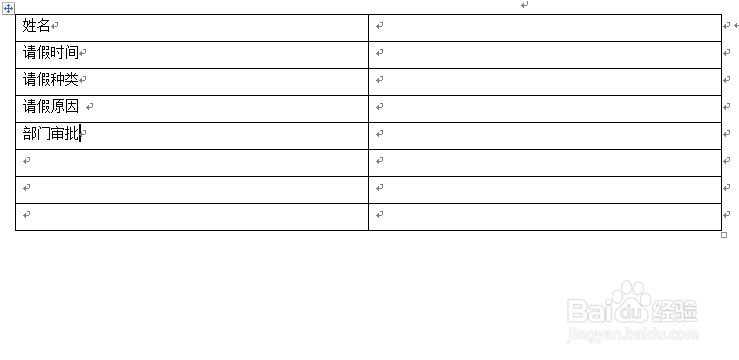
4、调整行高和列宽:鼠标移到中间那条线,当指针变成双箭头时,按住鼠标左键,向瘾廛装钒左拉到合适位置。这样,第一列列宽就变了,举一反三,那么现在调整行高是不是也会了。结果如图
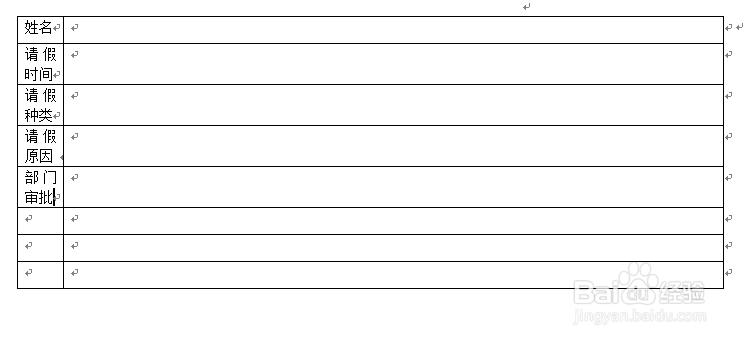
5、合并与拆分单元格:鼠标移到第1行第2列,在空白处右击-拆分单元格-输入5列1行。鼠标移到第5行,用同样的方法。
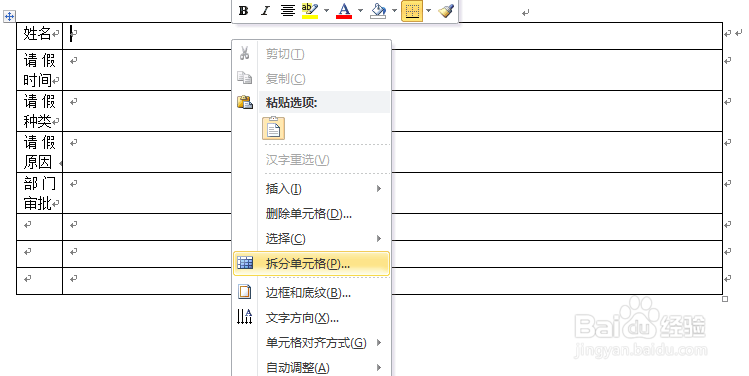
6、输入文字后,调节它的对齐方式(对齐方式有9种,自己在选择一种美观的),如图
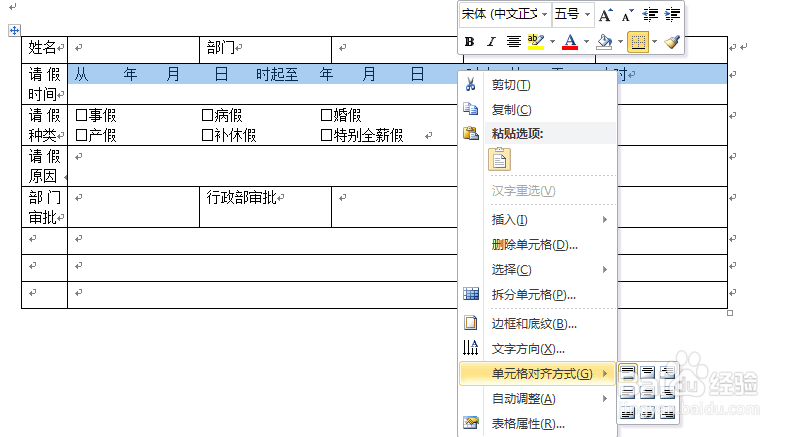
7、合并单元格:如图单击右键-合并下方的单元格

